1、DP通讯的话,电脑上是需要加支持DP通讯的CP卡,比如CP5611卡
2、电脑和1200使用DP通讯的话,估计得用OPC了,因为WINCC没有1200DP连接的驱动
参考:
1200 OPC通信(OPC 通过 DP 模块通信(主从通信)\OPC 通过 DP 模块通信\OPC 通过以太网通信(TIA 组态)\OPC 通过以太网通信(STEP 7 组态 )\通讯相关问题)
3、DP电缆通过DP头通过PLC接地就好了,不用单独给DP电缆接地
参考:
Profibus现场安装指导
4、DP头选那种都可以,一般是90度或者45度的
5、WINCC和1200连还是推荐以太网,你不让,使用DP,电脑和PLC上都需要增加东西,成本能增加不少,使用以太网就简单多了
在两个CPU进行主从通信组态配置时,原则上要先组态从站。
> 硬件组态
双击SIMATIC 300(slave)站的“Hardware”,进入硬件组态窗口,在功能按钮栏中点击“Catalog”图标打开硬件目录,按硬件安装顺序和订货号依次插入机架、电源、CPU和SM374等进行硬件组态。插入CPU时会弹出PROFIBUS接口组态窗口,点击“NEW”按钮新建PROFIBUS网络,分配 PROFIBUS站地址,本例设为3号站。点击“Propertives”按钮组态网络属性,选择“Network Setting”进行网络参数设置,如波特率、行规。本例传输速率为1.5Mbit/s,行规为DP,如图2。也可以在插入CPU后,双击DP(X2)插槽,打开DP属性窗口点击属性按钮进入PROFIBUS接口组态窗口。
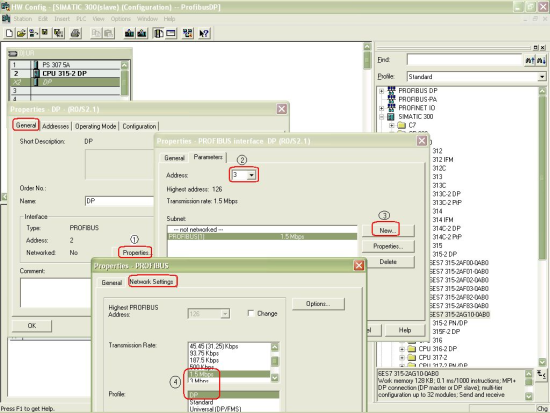
图2 Profibus DP 网络参数设置
确认上述设置后,PROFIBUS接口状态如图3。

图3 Profibus 接口状态
> DP 模式选择
同样在DP属性设置对话框中,选择“Operating Mode”标签,激活“DP slave”操作模式。如果“Test,commissioning,routing”选项被激活,则意味着这个接口既可以作为DP从站,还可以通过这个接口监控程序。

图4 DP 模式选择
> 定义从站通信接口区
选择“Configuration”标签,打开I/O通信接口区属性设置窗口,点击“New”按钮新建一行通信接口区,如图5可以看到当前组态模式为主从(MS,Master-slave configuration)。注意此时只能对本地(从站)进行通信数据区的配置。
Address type: 选择“Input”对应输入区,“Output”对应输出区。
Address: 设置通信数据区的起地址。
Length: 设置通信区域的大小,多32字节。 Unit: 选择是按字节(byte)还是按字(word)来通信。
Consistency: 选择“Unit”是按在“Unit”中定义的数据格式发送,即按字节或字发送; 若选择“All”表示是打包发送,每包多32字节。 此时通信数据大于4个字节时,应用SFC14,SFC15。
设置完成后点击“Apply”按钮确认。同样可根据实际通信数据建立若干行,但大不能超过244字节。在本例中分别创建一个输入区和一个输出区,长度为4字节,设置完成后可在“Configuration”窗口中看到这两个通信接口区。如图6。
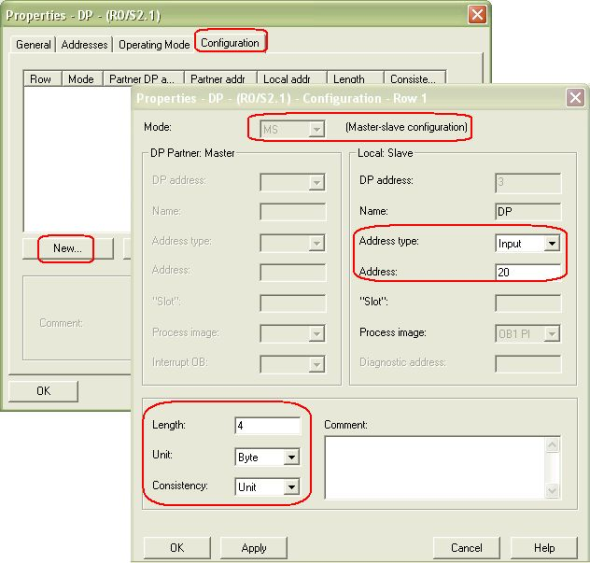
图5 通信接口区设置
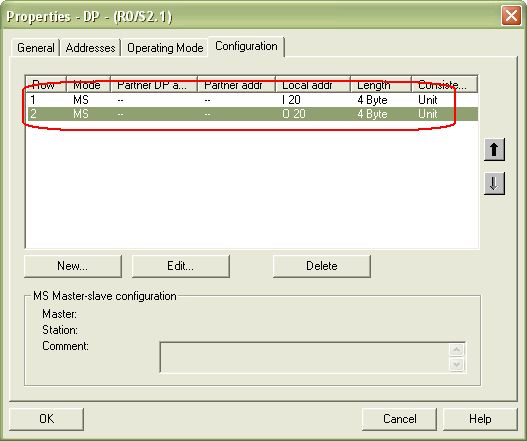
图6 设置完成后的从站通信区
> 设置通信区完成后,点击编译存盘按钮,编译无误后即完成从站的组态。

图7 从站的编译存盘